小米手机照片如何翻转镜头 小米手机自拍模式镜像问题解决
在使用小米手机进行自拍时,有时候会遇到镜像问题,即照片显示的效果与实际情况不符,这种情况通常是由于镜头翻转引起的。为了解决这个问题,我们可以通过简单的操作来调整小米手机的自拍模式,使得照片能够正确显示并符合我们的预期。接下来我们将介绍如何在小米手机上翻转镜头,解决自拍模式的镜像问题。
小米手机自拍模式镜像问题解决
操作方法:
1.打开手机进入后,选择相册的应用。

2.在照片中,选择需要调为镜像的自拍照片。
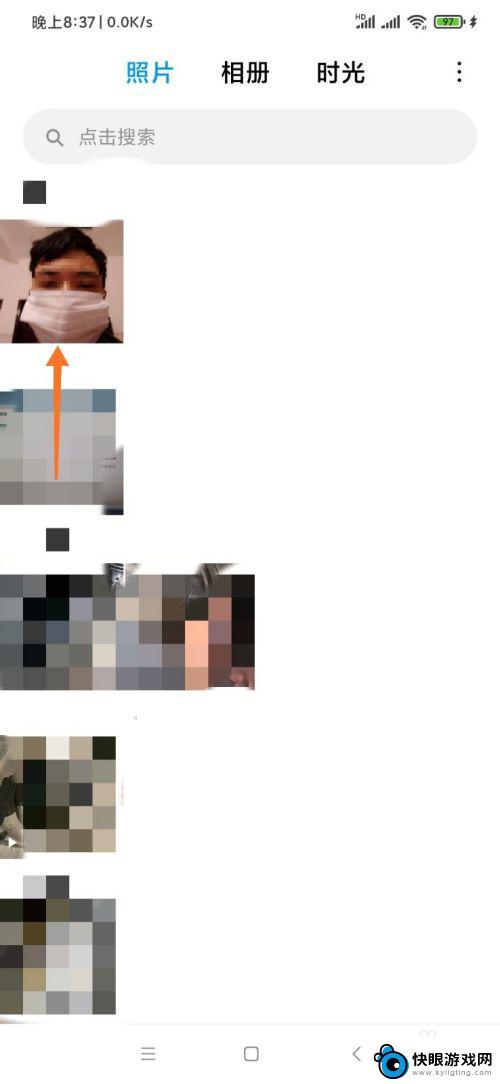
3.选择完毕后,点击下方的编辑选项。

4.在编辑界面,点击下方的裁剪旋转图标。

5.点击后,点击左下方的镜像翻转图标。
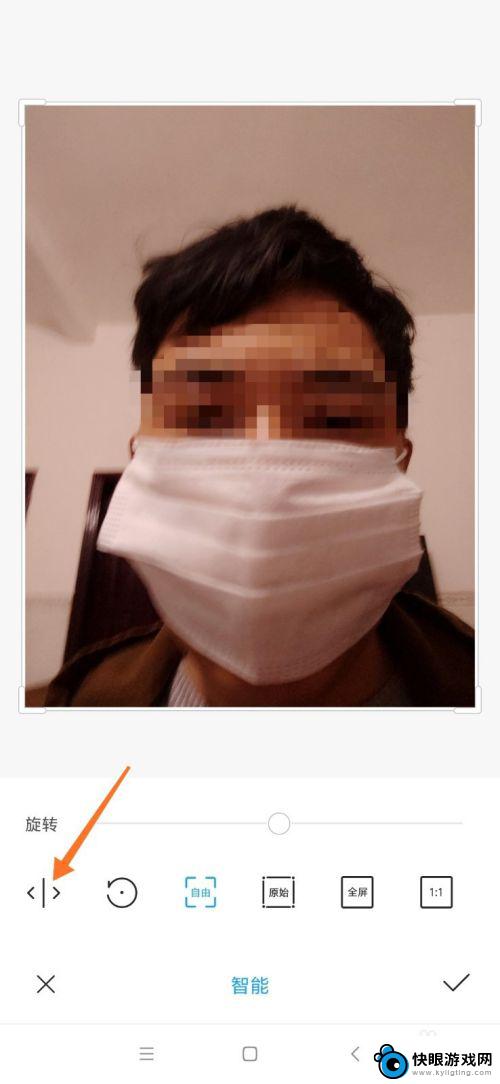
6.将照片调为镜像后,点击右下方的确定图标即可。

以上就是小米手机照片如何翻转镜头的全部内容,有遇到相同问题的用户可参考本文中介绍的步骤来进行修复,希望能够对大家有所帮助。
相关教程
-
 红米手机图片如何镜面翻转 小米手机自拍模式镜像设置
红米手机图片如何镜面翻转 小米手机自拍模式镜像设置红米手机在拍照时,有时候会出现照片被翻转的情况,尤其是在自拍模式下,为了解决这个问题,小米手机推出了自拍模式镜像设置功能,让用户可以轻松地将照片进行镜像翻转,使得拍摄出来的照片...
2024-06-04 14:21
-
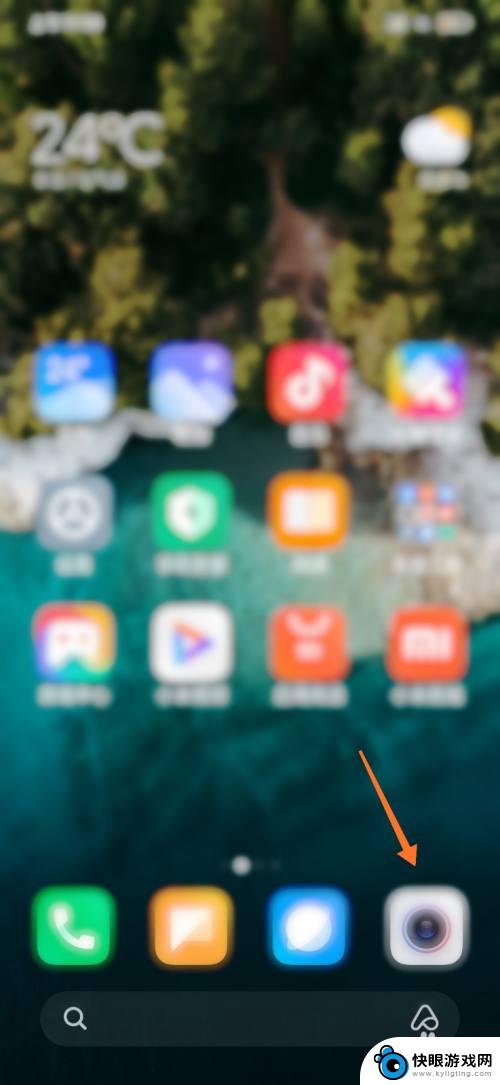 红米手机如何拍自拍 小米手机前置摄像头怎样开启自拍镜像效果
红米手机如何拍自拍 小米手机前置摄像头怎样开启自拍镜像效果现随着手机摄影技术的不断进步,自拍已经成为人们生活中不可或缺的一部分,红米手机作为小米旗下的一款热门机型,其拥有出色的拍照功能备受用户青睐。特别是其前置摄像头的自拍镜像效果,让...
2024-11-06 15:33
-
 苹果手机怎么搞镜像翻转 苹果手机镜像翻转设置方法
苹果手机怎么搞镜像翻转 苹果手机镜像翻转设置方法苹果手机的镜像翻转功能可以让我们在自拍或视频通话时获得更加自然的观感,但很多用户可能不清楚如何设置,苹果手机镜像翻转的操作其实非常简单,只需要进入相机设置,找到拍摄照片和视频选...
2024-08-20 12:23
-
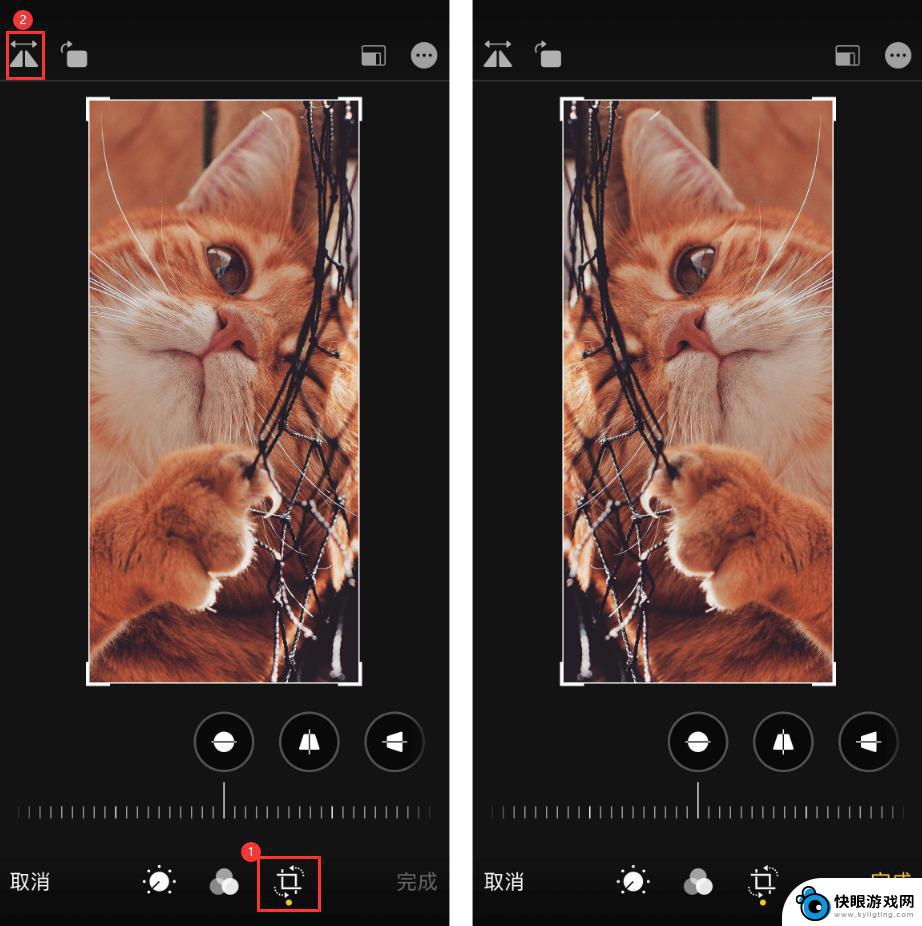 苹果手机照片怎么镜面 iPhone 自带功能翻转自拍照片
苹果手机照片怎么镜面 iPhone 自带功能翻转自拍照片苹果手机自带的镜面功能可以帮助用户在自拍时翻转照片,让镜头中的画面更加清晰和自然,通过简单的操作,用户可以轻松调整照片的镜面效果,使自拍更加美观。这一功能不仅方便实用,还能帮助...
2024-05-04 17:28
-
 华为手机录视频怎么镜像翻转 华为前置摄像头录像颠倒怎么调整
华为手机录视频怎么镜像翻转 华为前置摄像头录像颠倒怎么调整随着手机摄像功能的不断提升,华为手机前置摄像头录制视频时出现镜像翻转的问题成为了用户们的烦恼之一,在使用华为手机录制视频时,出现视频镜像翻转的情况可能会影响用户的观感和使用体验...
2024-09-13 13:31
-
 苹果手机怎么改相机向镜面 苹果手机前置摄像头镜像设置方法
苹果手机怎么改相机向镜面 苹果手机前置摄像头镜像设置方法苹果手机是目前市场上最受欢迎的智能手机之一,其中相机功能的优秀表现更是备受用户青睐,很多用户在使用苹果手机的前置摄像头时,发现拍摄出来的照片会出现镜像翻转的情况,这对于一些用户...
2024-01-01 12:44
-
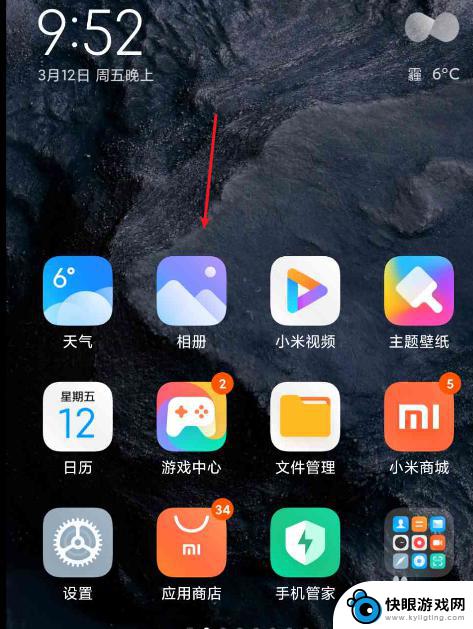 手机图片镜面反转 手机图片怎么做镜像处理
手机图片镜面反转 手机图片怎么做镜像处理在日常生活中,我们经常会使用手机拍摄照片,有时候我们发现拍摄出来的照片在镜面反转后看起来有些怪异。这时候我们就需要进行镜像处理,将照片恢复到正常的显示状态。手机图片镜面反转的处...
2024-09-27 11:35
-
 苹果手机照片如何对折翻转 ios照片怎么进行镜面翻转
苹果手机照片如何对折翻转 ios照片怎么进行镜面翻转苹果手机的照片编辑功能十分强大,除了常见的裁剪、滤镜等功能外,还可以进行对折翻转和镜面翻转操作,想要对折翻转照片,只需打开照片编辑界面,点击裁剪按钮,然后选择对折选项即可。而要...
2024-09-29 16:32
-
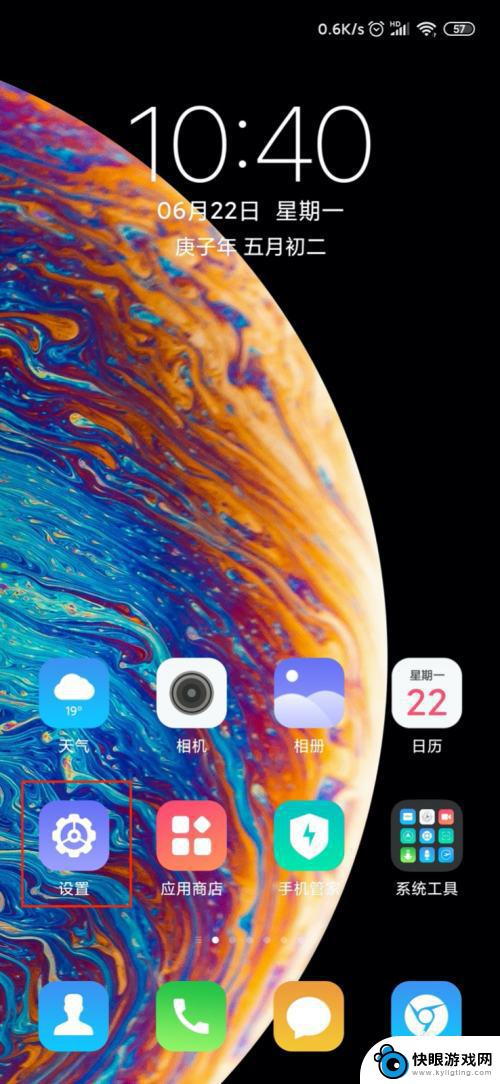 如何操作小米手机闪屏模式 小米10手机防闪烁模式设置方法
如何操作小米手机闪屏模式 小米10手机防闪烁模式设置方法小米手机作为一款备受欢迎的智能手机品牌,其功能丰富多样,而其中的闪屏模式和防闪烁模式更是备受用户关注,闪屏模式可以帮助我们在黑暗环境下更清晰地拍摄照片,而防闪烁模式则是为了解决...
2023-12-22 13:32
-
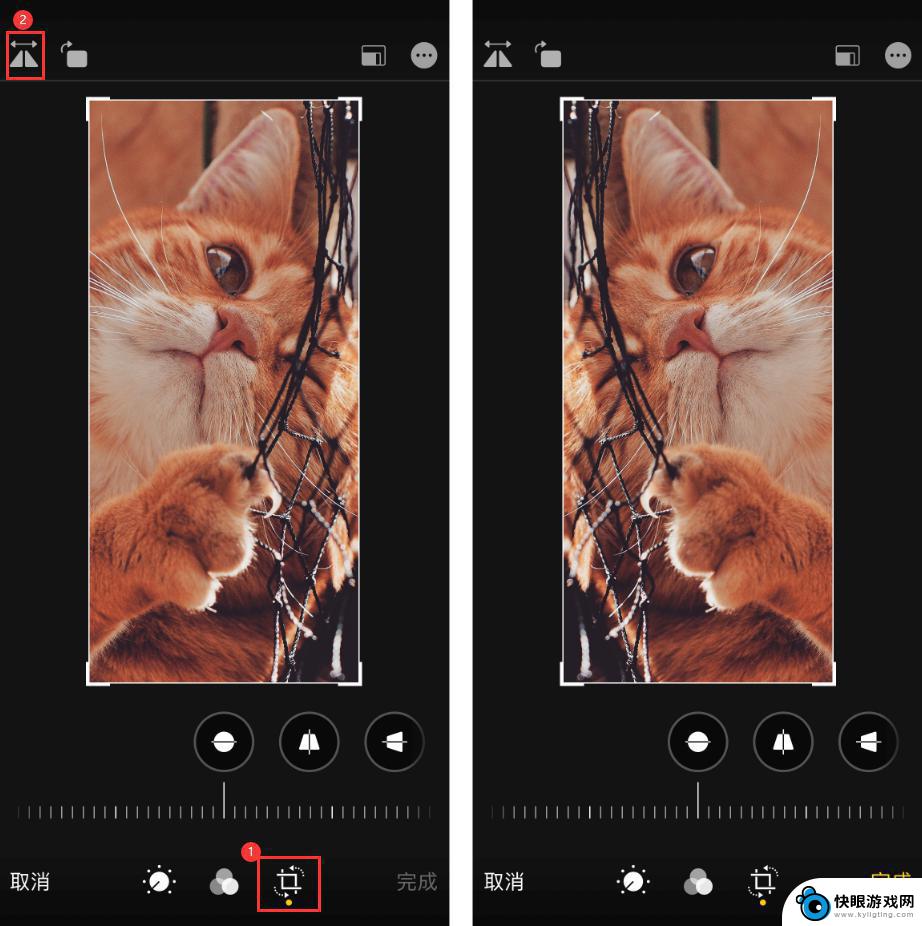 苹果手机前置摄像头拍出来是反的 iPhone 自带功能翻转自拍照片
苹果手机前置摄像头拍出来是反的 iPhone 自带功能翻转自拍照片苹果手机的前置摄像头拍出来的自拍照片总是反的,这让很多用户感到困惑,幸运的是iPhone自带了一个很方便的功能,可以帮助我们翻转自拍照片,使其呈现正确的方向。这个功能不仅简单易...
2024-06-01 15:28
热门教程
MORE+热门软件
MORE+-
 梓慕音乐免费最新版
梓慕音乐免费最新版
77.29MB
-
 金猪优选
金猪优选
30.89MB
-
 漫影漫画安卓手机
漫影漫画安卓手机
49.90M
-
 小峰管家官方新版
小峰管家官方新版
68.60M
-
 抖音来客软件
抖音来客软件
63.07MB
-
 萌动壁纸app手机版
萌动壁纸app手机版
23.60MB
-
 葡萄英语阅读app官网版
葡萄英语阅读app官网版
30.43M
-
 花漾盒子软件手机版
花漾盒子软件手机版
67.28M
-
 闯关有宝app
闯关有宝app
46.71MB
-
 蜂毒免费小说手机版app
蜂毒免费小说手机版app
18.25MB